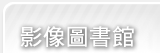認識Lightroom編輯相片模組
 作者:江玟樺
作者:江玟樺  關鍵字: Lightroom 後製 Camera Raw
關鍵字: Lightroom 後製 Camera Raw
喜歡這篇文章嗎?
使用者可以在「編輯相片」模組中完成相片的潤飾與基本的編修,然後再利用Photoshop 進行影像創作與合成。
編輯相片模組的面板
由於Lightroom 編輯相片模組的各項功能與Camera Raw 完全相同,因此經常以Camera Raw 編輯相片的使用者,只需花一些時間熟悉選單與控制項,就可以對於各項功能上手;若您對於Camera Raw 感到陌生也不用擔心,因為接下來的課程將帶您全面瞭解各種功能的操作方式。以下大致將面板分為下方、左側與右側三個部分來介紹:
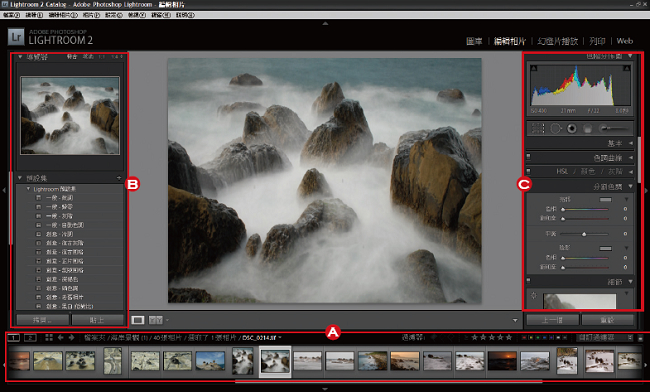 |
A 底片顯示窗格 B 預設集、快照、步驟記錄面板 C 色階分佈圖與各類控制項面板 |
A. 底片顯示窗格
當我們在「圖庫」模組中工作時,視窗下方的「底片顯示窗格」的使用率並不是那麼高,因為我們通常會直接以「影像顯示區域」中的縮圖來完成各種管理檔案的動作;而來到了「編輯相片」模組時,利用「底片顯示窗格」隨時捲動資料夾中的相片縮圖,便可以迅速地找到要編輯的相片。
在編輯相片模組中潤飾相片時,我們可以一次處理一個影像,或是同步處理多個影像。要處理多個影像時,您可以先在圖庫模組選取多個檔案,或者是來到編輯相片模組時利用底片顯示窗格來選取多個檔案。
B. 預設集、快照、步驟記錄面板
在預設集面板中列出了各種效果,這些是各控制項的設定值所變化搭配出來的。當我們調整相片後,覺得效果不錯,便可以將這些設定值儲存在預設集中,往後只要由清單中點選某個項目,它的效果就會直接套用在使用者所指定的相片;稍後課程中也會介紹使用者要如何將自己喜愛的效果儲存在預設值中,讓您在彈指之間完成特殊效果,而不必再逐項設定。